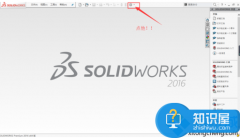打印机连接故障是日常办公中常见的问题,特别是当打印机无法与电脑连通时,往往会导致工作效率的大幅下降。面对这一困扰,不少用户在尝试了重启设备、检查线缆之后,依然无能为力。本文将详细探讨打印机无法连接电脑的原因及解决方案,包括检查硬件、软件设置及网络连接等多个方面。

连接方式是影响打印机正常工作的关键因素。如今,打印机大多支持USB和网络连接,了解自己的打印机连接方式是进行故障排查的第一步。若是通过USB连接,检查线缆是否损坏、接口是否松动是必要的,确保连接线的质量可以大大减少问题的产生。对于网络打印机,需确认打印机与电脑在同一局域网内,避免出现IP地址冲突。
打印机驱动程序的安装与更新同样重要。驱动程序是操作系统与打印机之间的桥梁,驱动的缺失或损坏都可能导致打印机无法正常工作。定期访问打印机品牌官方网站,下载最新的驱动程序,并进行安装,能够有效减少兼容性问题。确保操作系统的更新也是一项重要的维护工作,新版本常常会修复已知的错误和兼容性问题,提升设备的整体性能。
检查打印机的状态,尤其是在无线连接情况下,打印机可能会因为进入省电模式而无法响应。用户可以通过打印机的控制面板查看其状态,必要时进行重启。如果打印机显示为离线状态,那么有可能是网络连接不稳,更广泛的网络故障会影响所有设备的连接,因此重启路由器和打印机也可以是一个有效的解决方案。
对于那些习惯DIY的用户,了解如何手动设置网络打印机的IP地址或使用固定IP地址也许能解决许多连接问题。对于某些特定的环境,使用静态IP可以提升连接的稳定性,避免频繁的变更有可能导致的连接失败。在进行这些设置时,注意路由器和打印机的兼容性,以确保网络环境的支持。
优化设备性能的过程中,不应忽视清理打印队列。当打印机长时间没有反应,有时候是因为设备内有过多的未打印任务堵塞了队列。用户可以通过控制面板查看打印队列,再清空队列后进行重新连接,再试图打印。
故障排查工作虽然繁琐,但理解设备运行的基本原理以及如何进行适当的操作能够有效提高解决问题的速度与效率。希望以上建议能够帮助到遇到打印机连接故障的用户。
常见问题解答
1. 打印机无法连接时,应该检查哪些硬件部分?
- 检查USB线缆是否完好,接口是否紧密连接,如果是无线打印机,确保打印机与路由器的距离合适并稳定。
2. 如何更新打印机驱动程序?
- 访问打印机品牌的官方网站,找到对应型号的最新驱动程序下载并安装,或者使用设备管理器中自动更新的功能。
3. 打印机状态显示离线,有什么解决方法?
- 尝试重启打印机和电脑,检查打印机与电脑的网络连接,查看打印机设置是否正确。
4. 静态IP地址的设置对打印机连接有什么帮助?
- 设置静态IP地址可以避免IP冲突与网络不稳定,有助于提高打印机的连接成功率。
5. 如何清理打印队列?
- 进入控制面板找到设备和打印机,右键点击打印机图标,选择查看打印队列,然后可以取消所有打印任务。